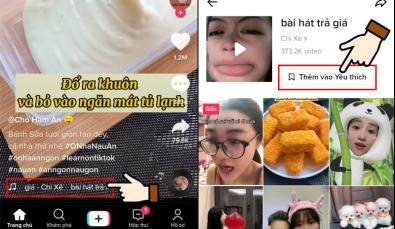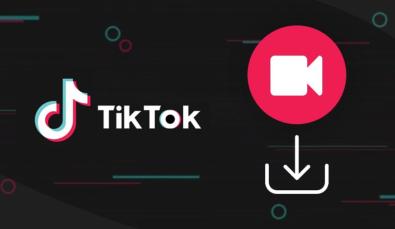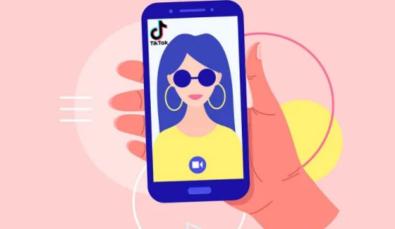Cách tạo ảnh trong suốt trên Tiktok
Ảnh trong suốt Tiktok chính là một trong những bí kíp hay để bạn thu hút sự chú ý của nhiều người. Đây cũng trở thành xu hướng siêu mới đang được áp dụng hiện nay.
Bạn nên tìm hiểu ngay cách thực hiện để bắt nhập cũng như không sợ đi sau thời cuộc. Theo đó, Gitiho sẽ mang đến những hướng dẫn chi tiết. Điều này giúp độc giả dễ dàng tham khảo và làm theo thành công.
XEM NHANH BÀI VIẾT
Lý do nên làm ảnh trong suốt Tiktok càng sớm càng tốt
Ảnh trong suốt Tiktok có định dạng PNG đang trở thành xu hướng mới hiện nay. Theo đó, tấm hình này sẽ mang lại cho bạn nhiều lợi ích không ngờ tới như:
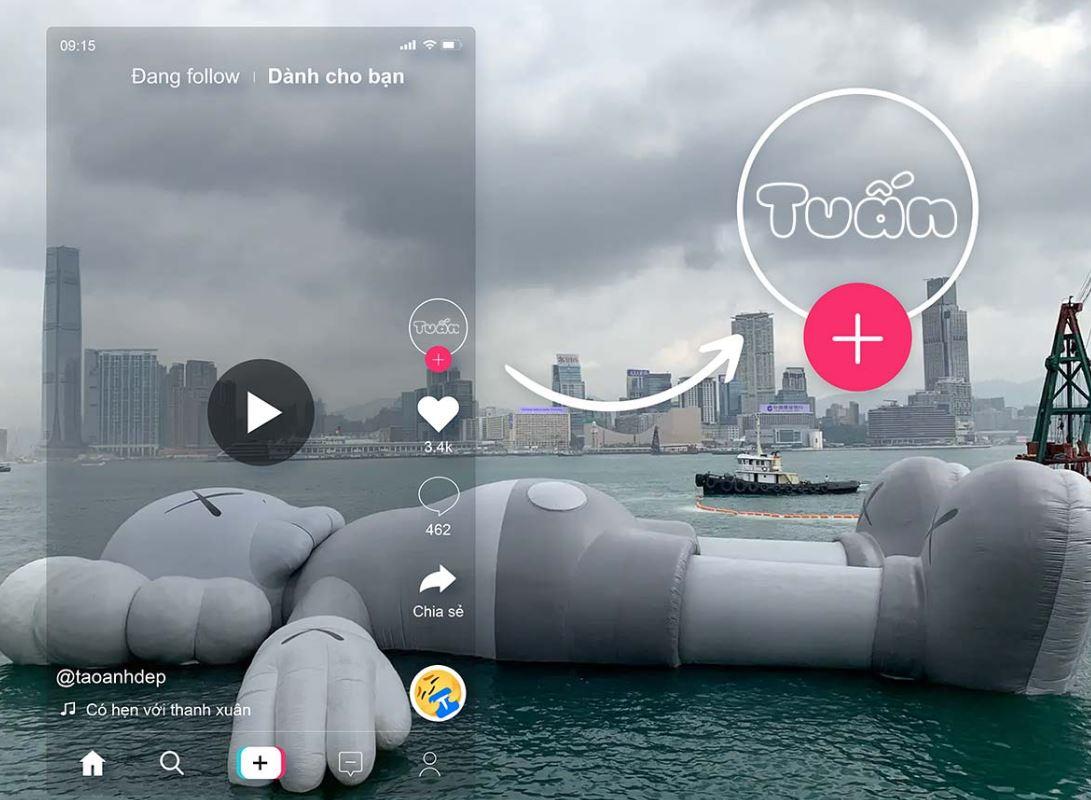
- Khi sử dụng ảnh trong suốt sẽ giúp kênh của bạn trở nên độc đáo và khác biệt. Hình ảnh có thể được sử dụng để tạo hiệu ứng hấp dẫn, tương tác với nội dung video.
- Khi sử dụng ảnh trong suốt, video của bạn sẽ gây ấn tượng mạnh và dễ nhìn. Điều này có thể tạo ra sự tò mò và thu hút người xem. Khi đó, bạn dễ dàng xây dựng cộng đồng hâm mộ và tăng khả năng lan truyền nội dung trên TikTok.
- Người dùng có thể xem toàn bộ video mà không bị ảnh đại diện che lấp. Điều này giúp tăng khả năng thu hút người xem và giữ chân họ để xem video đến cuối.
- TikTok sẽ hỗ trợ đẩy kênh của bạn lên Top thịnh hành, bởi ảnh trong suốt hiện đang là xu hướng mới nhất. Khi đó, chính bạn đang là người bắt kịp trend.
Vì những lợi ích kể trên nhiều người đã sử dụng hình nền trong suốt Tiktok. Bạn cũng muốn làm mới kênh của mình đừng bỏ qua hoạt động này.
Cách làm ảnh đại diện trong suốt trên Tiktok
Cách làm avatar trong suốt trên Tiktok có thể thực hiện thông qua những ứng dụng chỉnh sửa ảnh. Cụ thể như sau:
Làm ảnh trong suốt Tiktok nhờ ứng dụng Picsart
Ứng dụng Picsart hiện đang tương thích trên cả hai nền tảng là Android và iOS. Bạn có thể sử dụng để tạo ra hình ảnh trong suốt như sau:
Bước 1: Bạn tiến hành tải Picsart về điện thoại với hệ điều hành phù hợp.
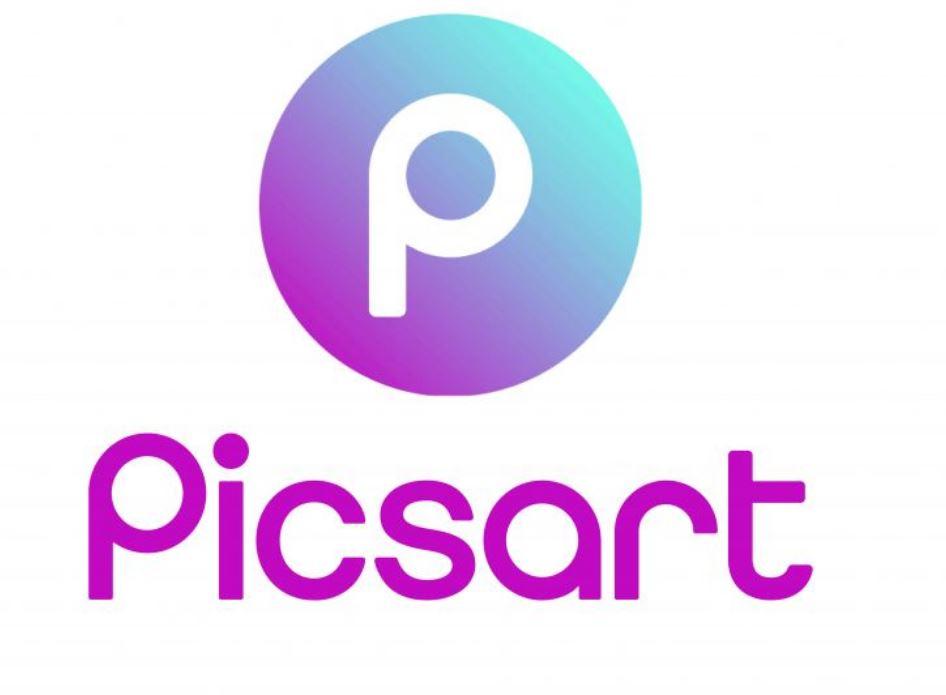
Bước 2: Mở ứng dụng vừa tải, nhấn vào biểu tượng dấu “+” để thêm ảnh. Sau đó, bạn sẽ chọn hình ảnh muốn tách nền thành trong suốt để sử dụng làm avatar Tiktok.
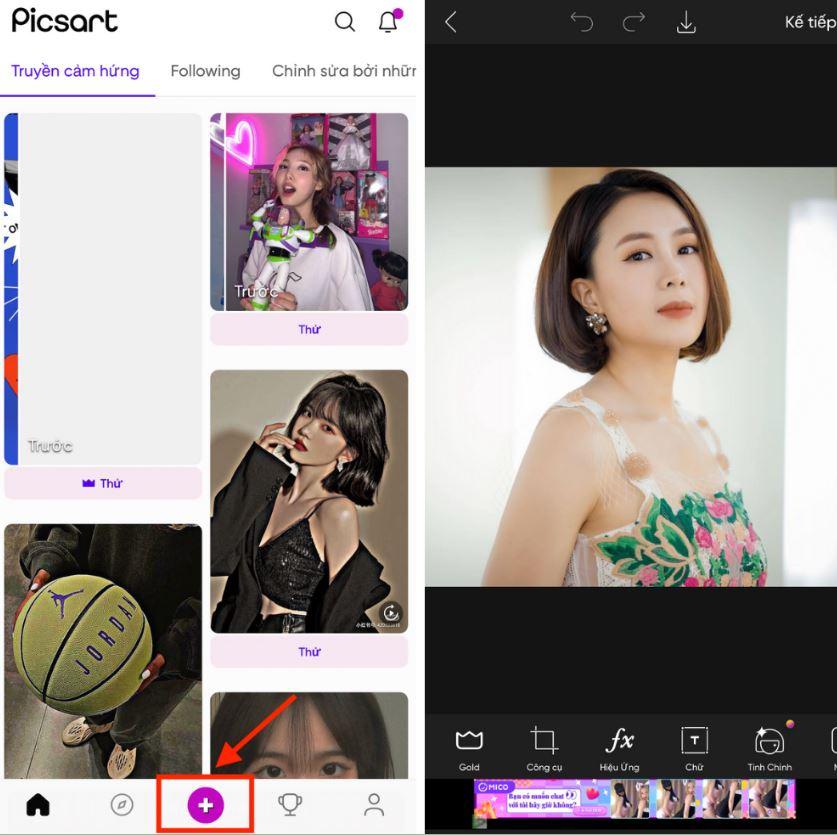
Bước 3: Bạn chọn vào mục “Cắt bỏ” sau đó dùng cọ để tô vào vùng muốn giữ lại. Tiếp đến bạn sẽ xoá phông.
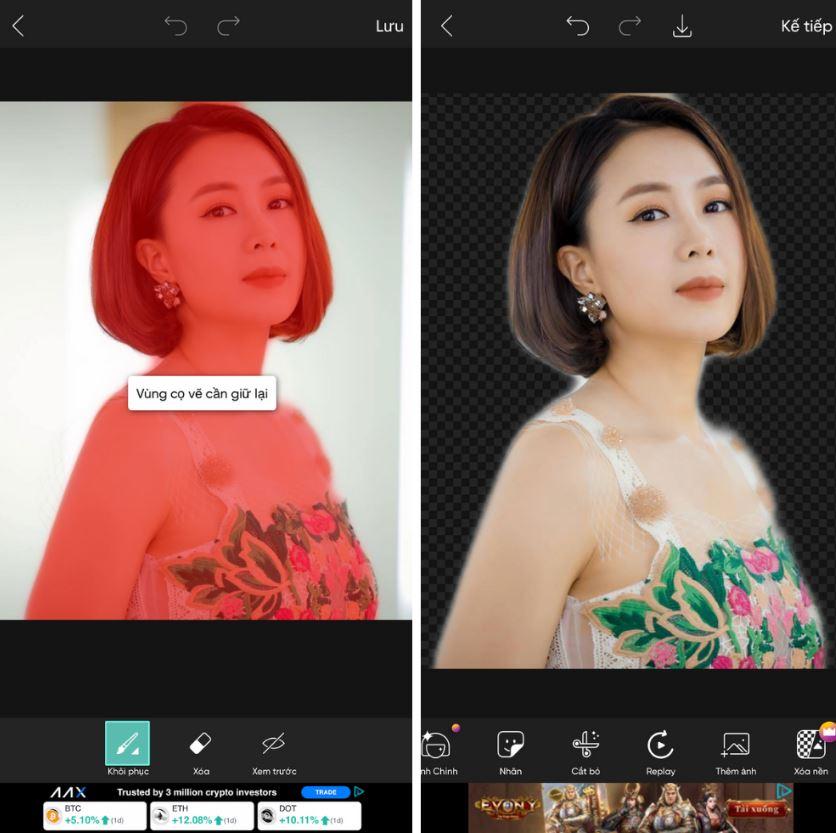
Bước 4: Sau khi bạn đã xoá phông thành công hãy tiến hành lưu ảnh về điện thoại. Tiếp đến, bạn truy cập vào Tiktok để thay đổi ảnh đại diện Tiktok trong suốt.
Làm hình nền trong suốt Tiktok nhờ ứng dụng PhotoRoom
Cách làm ảnh đại diện trong suốt trên Tiktok có thể sử dụng phần mềm PhotoRoom. Bạn nên tham khảo ngay hướng dẫn dưới đây để làm theo:
Bước 1: Bạn tải ngay phần mềm PhotoRoom.
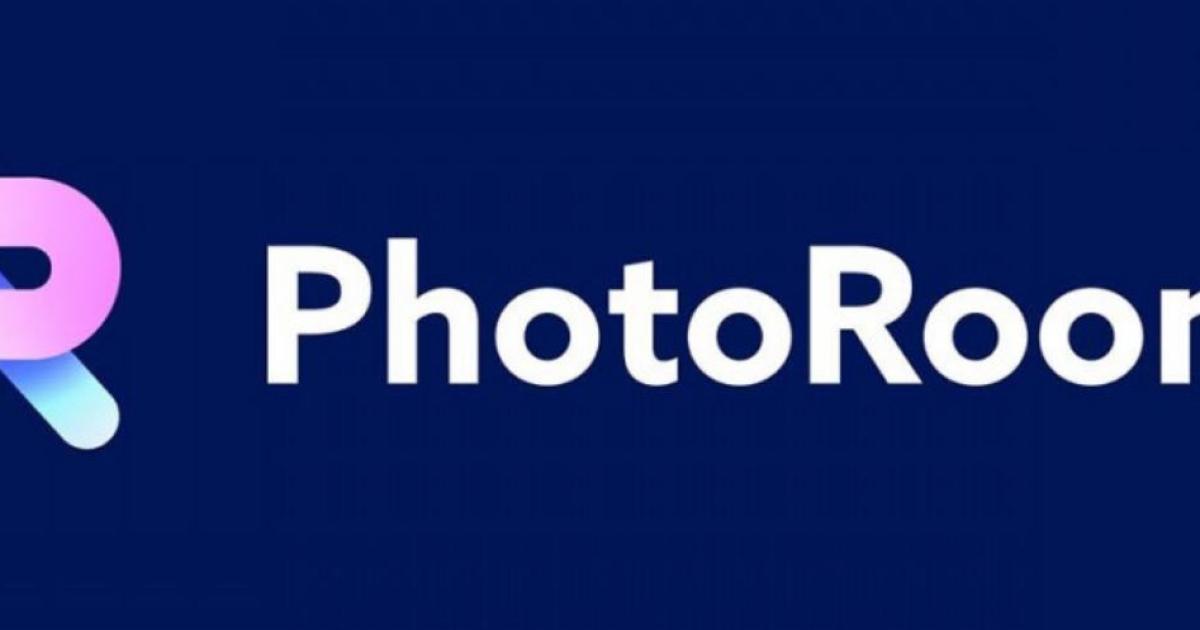
Bước 2: Mở ứng dụng vừa tải, nhấn vào phần “+ bắt đầu từ ảnh”. Bạn tiến hành chọn bức hình muốn chỉnh sửa.
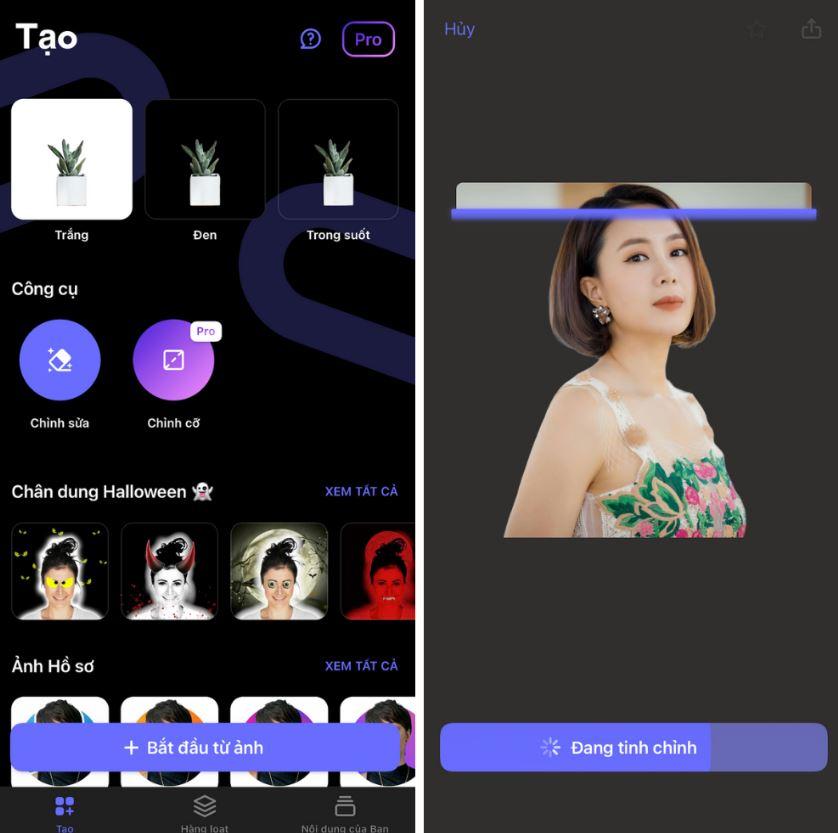
Bước 3: Khi ảnh đã được chọn, phần mềm sẽ tự nhận diện và tách nền ảnh giúp bạn bỏ qua bước thao tác thủ công. Do thế, bạn hãy lựa bức hình sắc nét để hệ thống làm việc hiệu quả nhất.
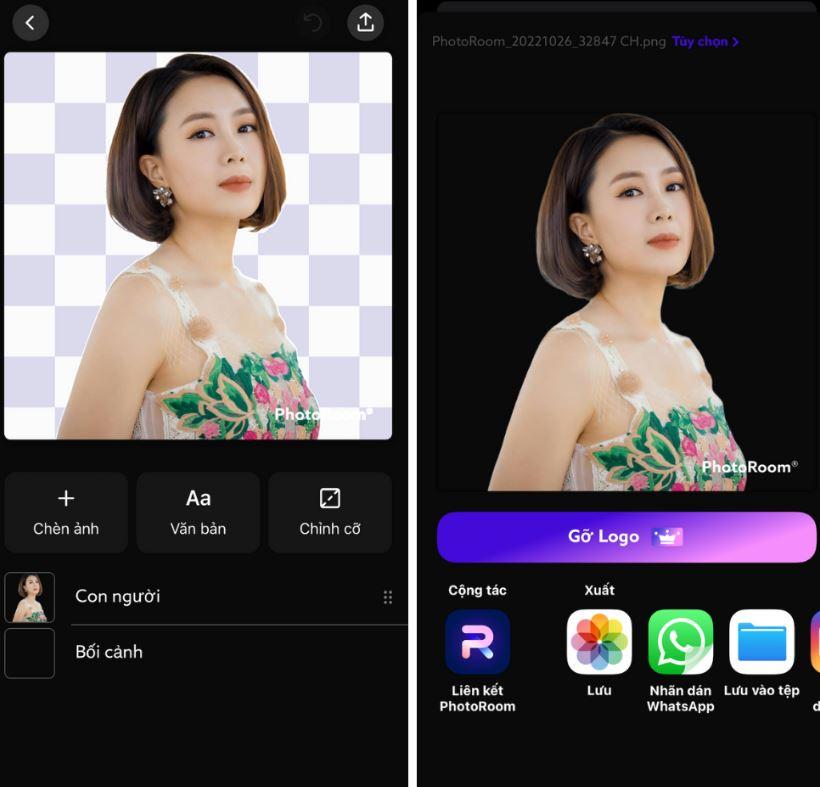
Bước 4: Khi xoá phông thành công bạn có thể lưu ảnh về máy. Sau đó, bạn hãy truy cập vào tài khoản Tiktok của mình để đặt hình đại diện theo ý muốn.
Làm ảnh đại diện Tiktok trong suốt thông qua web Remove.bg
Ảnh trong suốt Tiktok có thể tạo ra nhanh chóng nhờ web Remove.bg. Phần mềm này hỗ trợ tách nền hình ảnh online với độ sắc nét tốt. Thao tác thực hiện đơn giản bạn nên tham khảo như sau:
Bước 1: Bạn tiến hành truy cập vào trang web của Remove.
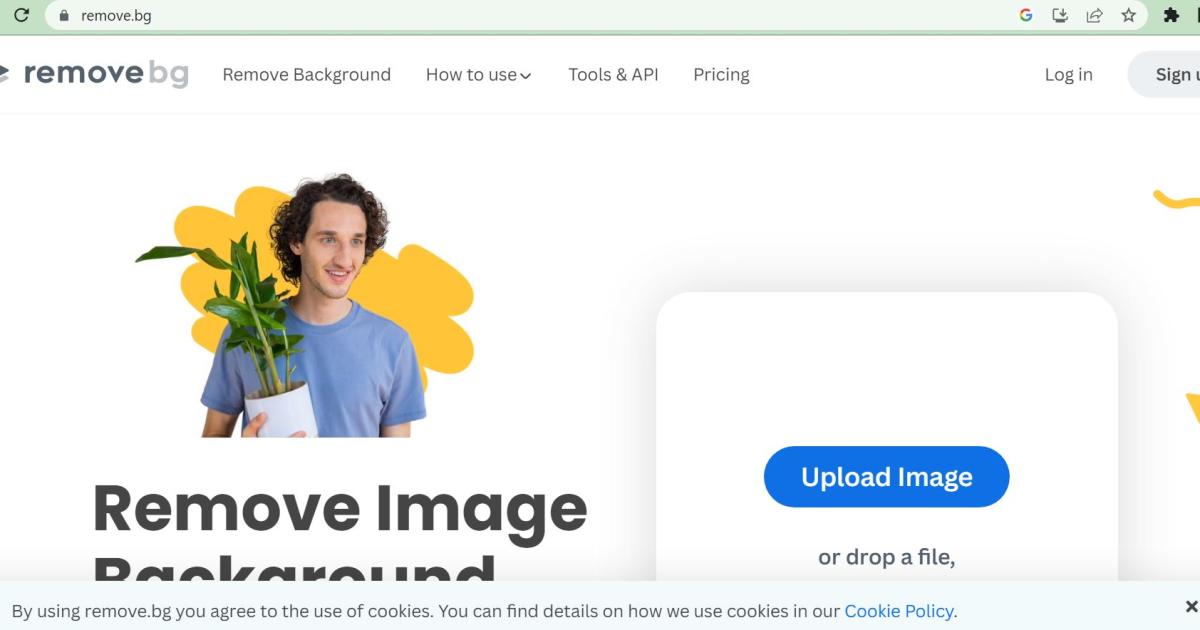
Bước 2: Bạn chọn vào mục “Upload Image” – Tải ảnh lên. Khi ảnh được tải lên hệ thống sẽ tự động thực hiện quá trình tách nền.
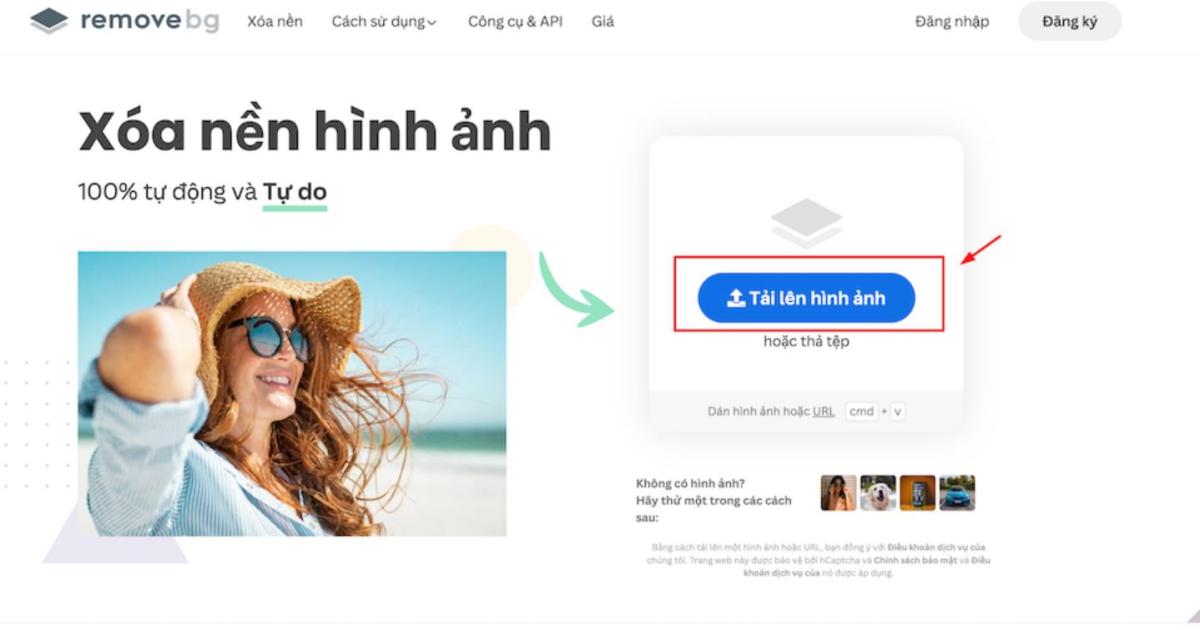
Bước 3: Bạn nhấn vào mục “tải xuống” để tải hình ảnh về điện thoại với chất lượng bình thường. Bên cạnh đó, người dùng cũng dễ dàng tải xuống chất lượng hình ảnh HD khi đáp ứng đủ điều kiện của trang web đưa ra.
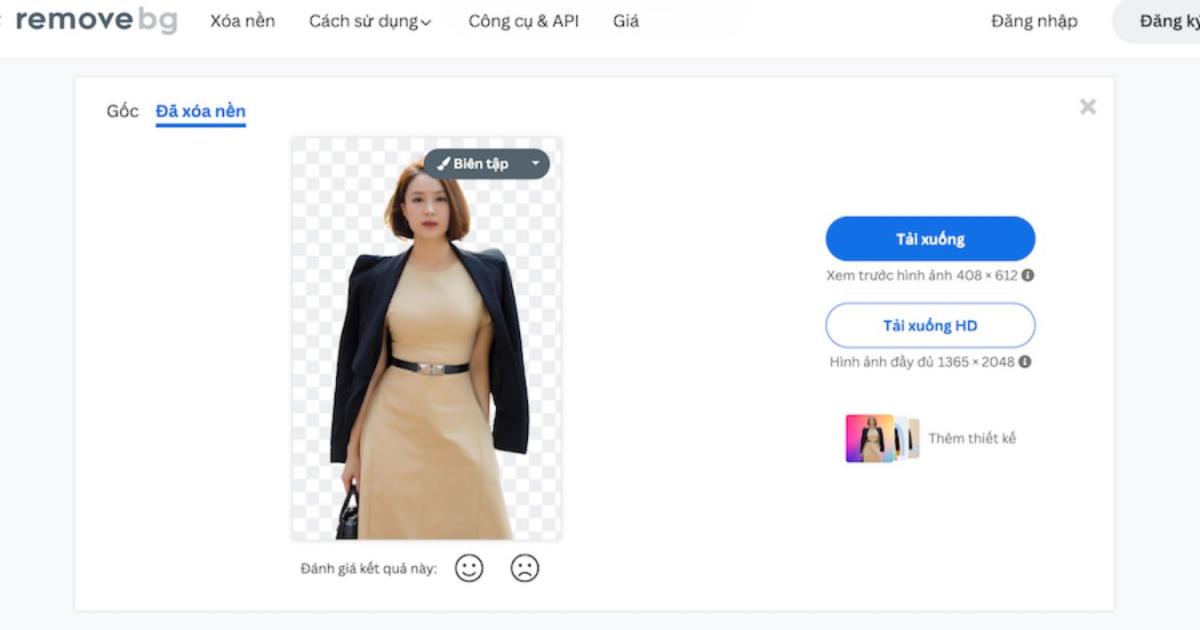
Bước 4: Sau khi tải ảnh xuống bạn có thể truy cập vào Tiktok để thay đổi ảnh trong suốt.
Xóa nền bằng Adobe Photoshop
Ảnh trong suốt Tiktok còn có thể tạo ra bằng phần mềm Adobe Photoshop. Các bước thực hiện sau đây:
Bước 1: Tiến hành tải ngay phần mềm Adobe Photoshop về máy tính.

Bước 2: Bạn mở phần mềm Adobe Photoshop lên sau đó nhấn vào mục “Open”. Tiếp đến, chọn ngay file hình ảnh đang muốn xoá và ấn vào mục “Magic Eraser Tools”.
Bước 3: Bạn sử dụng chuột chỉ vào những vị trí trên hình ảnh muốn xoá phông rồi nhấn “Lưu”. Khi đó, phần mềm sẽ thực hiện tách nền nhanh chóng.
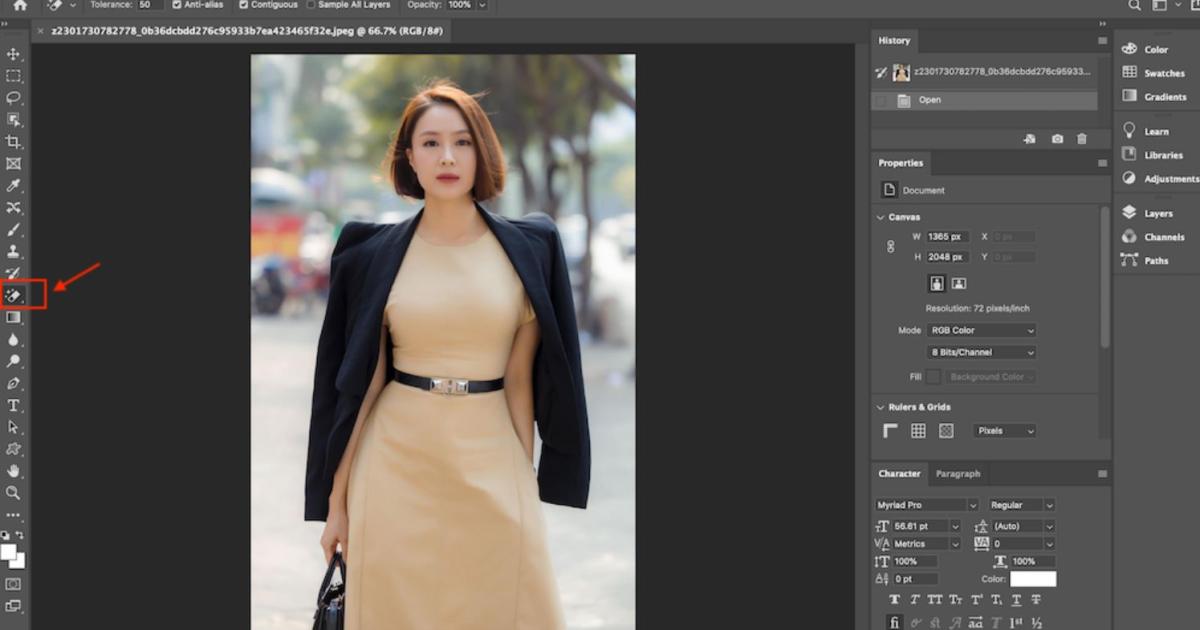
Bước 4: Khi đã tạo được ảnh trong suốt Tiktok bạn có thể truy cập vào nền tảng này và tiến hành thay đổi theo ý muốn.
Tạo hình ảnh trong suốt tại Taoanhdep.com
Truy cập vào trang web Taoanhdep.com cũng giúp bạn có được bức ảnh trong suốt Tiktok nhanh chóng. Cụ thể như sau:
Bước 1: Bạn tiến hành truy cập vào trang Taoanhdep.
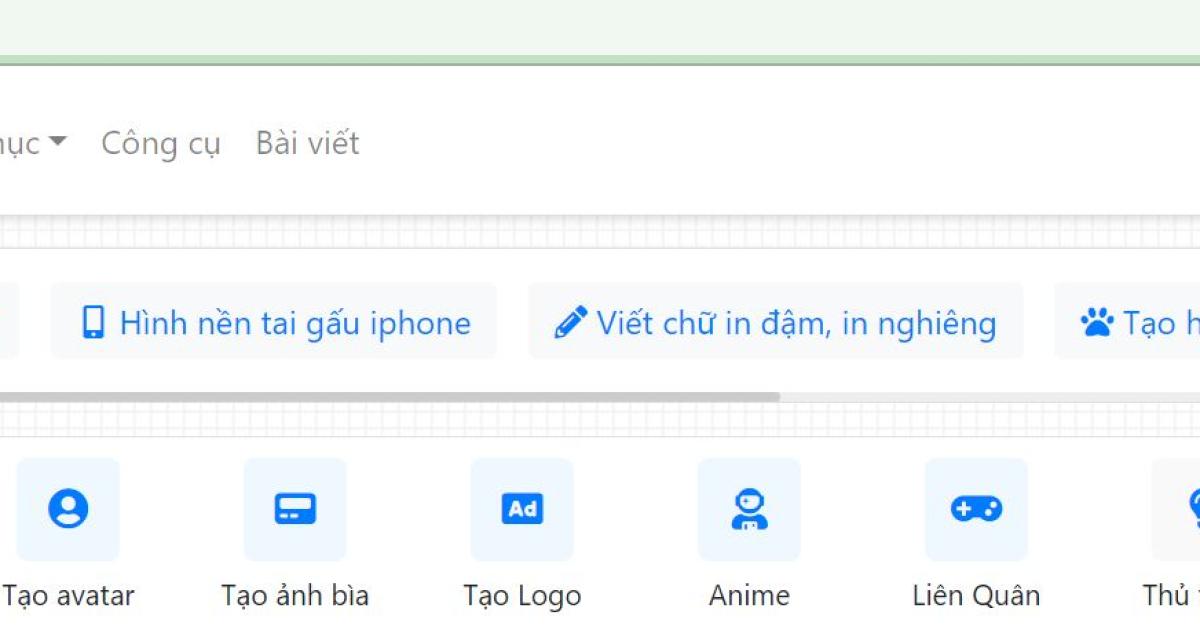
Bước 2: Chọn phần “Tạo hình nền”.
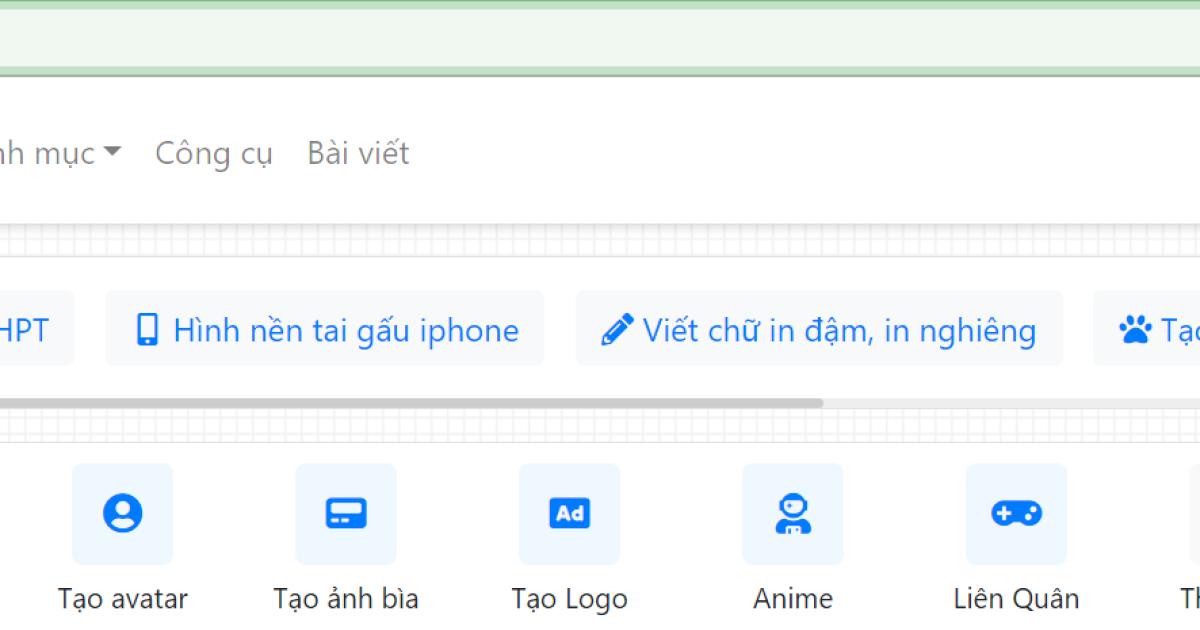
Bước 3: Bạn chọn mục “Tạo avatar Tiktok trong suốt”.
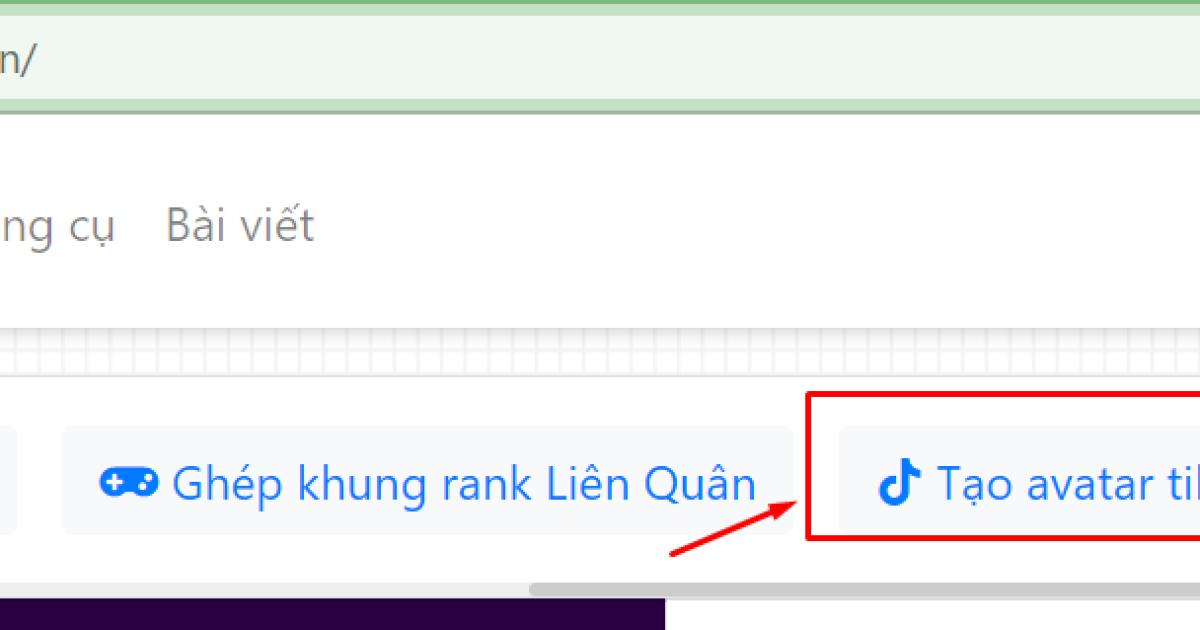
Bước 4: Bạn nhập tên của mình vào khung để tiếp tục.
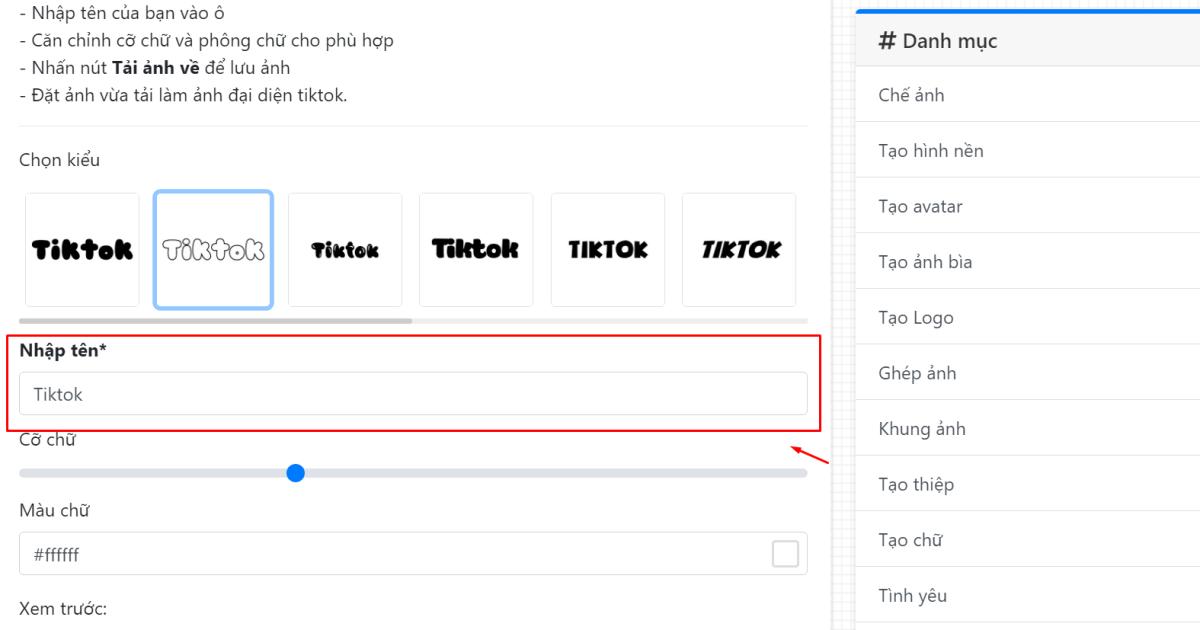
Bước 5: Tiến hành điều chỉnh cỡ chữ, màu sắc và phông chữ theo ý muốn.
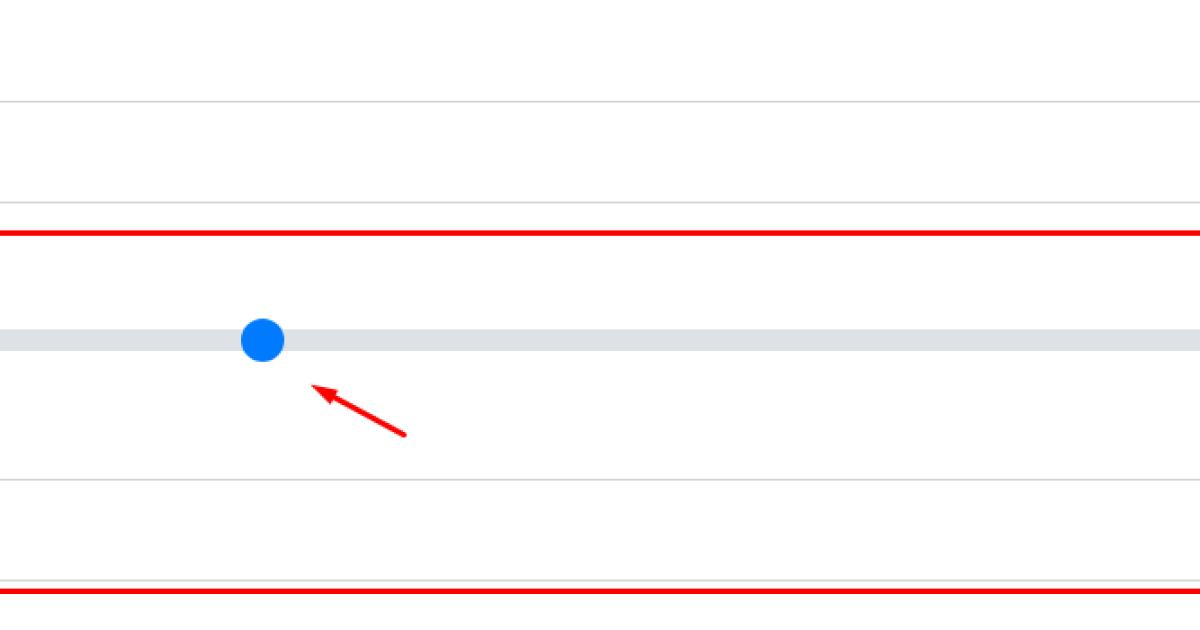
Bước 6: Bạn nhấn vào “Tạo ảnh” để hệ thống sẽ tự động làm ảnh trong suốt theo tên của bạn.
.jpg)
Bước 7: Sau khi đã tạo ảnh trong suốt Tiktok xong bạn hãy nhấn vào mục “Tải về” để ảnh có thể lưu trên thiết bị.
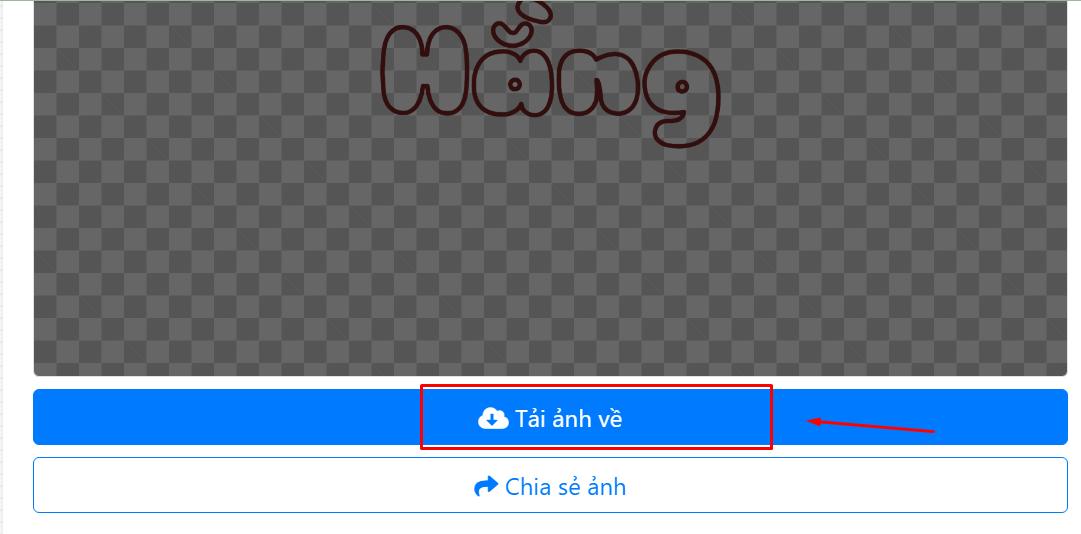
Tin rằng với hướng dẫn chi tiết trên đây đã giúp bạn biết cách tạo ra ảnh trong suốt Tiktok. Độc giả hãy tiếp tục theo dõi Gitiho để học học thêm nhiều kỹ năng hữu ích khác.
Xem thêm:
Học tư duy của người làm Tiktok, các loại hình kiếm tiền trên Tiktok, cách dựng video đơn giản và các loại hình video,… với khóa học Xây dựng Tiktok dành cho người khởi nghiệp online của thầy Chu Mạnh Tùng tại Gitiho. Bấm vào Học thử và Đăng ký để bắt đầu kiếm tiền trên nền tảng này nhé!
Xây dựng TikTok dành cho người khởi nghiệp online
Chu Mạnh TùngGiấy chứng nhận Đăng ký doanh nghiệp số: 0109077145, cấp bởi Sở kế hoạch và đầu tư TP. Hà Nội
Giấy phép mạng xã hội số: 588, cấp bởi Bộ thông tin và truyền thông